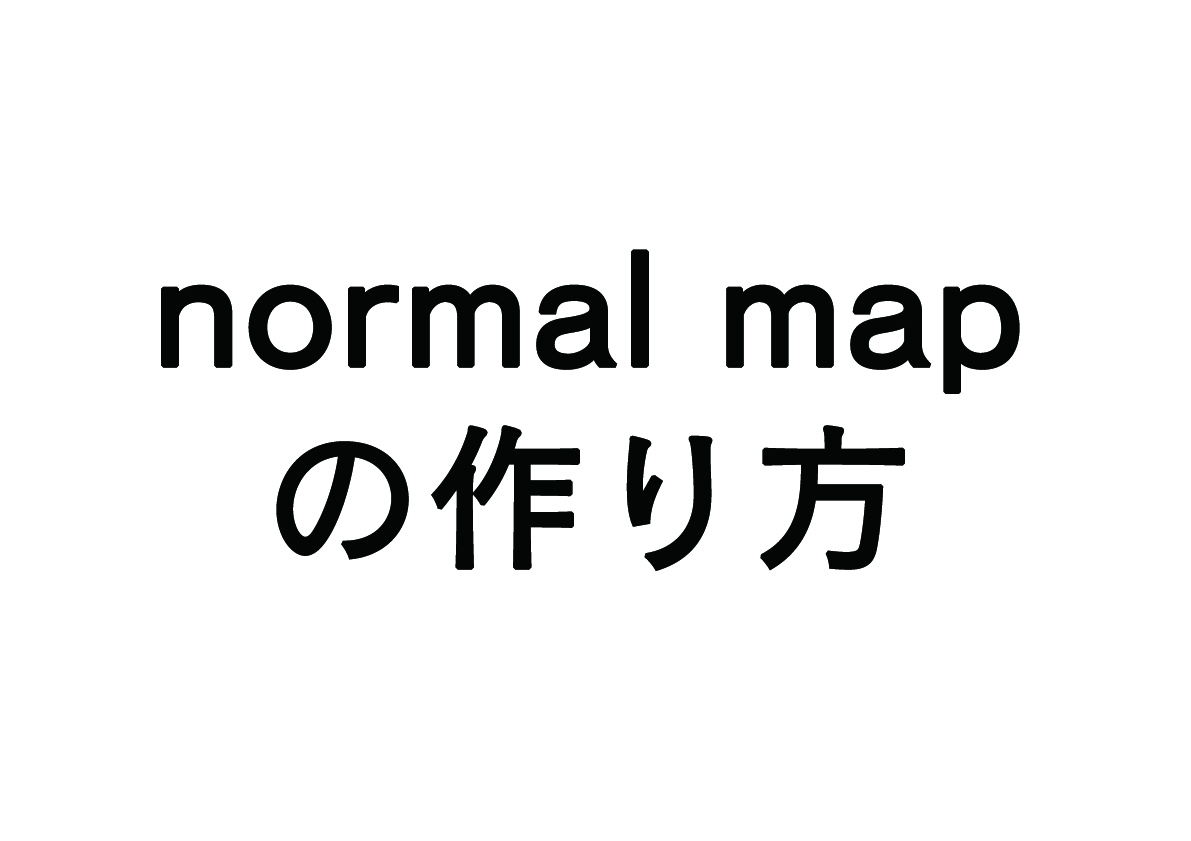normal mapとは
normal mapとは”元の画像から立体的な要素のみを取り出した画像”のことです。
今回と関連した内容を「”UVW(法線/normal)”の話」と「マテリアルのbumpとnormalの違い」
特に、normal mapについて、「マテリアルのbumpとnormalの違い」で解説していますので、
normal mapについて詳しく知りたい方は、そちらをご覧ください。
この記事はnormal mapの作り方のみに焦点を当てたいと思います。
normal mapは実は簡単に作ることができます。
diffuse(元の画像)さえあれば、自動的にコンピューターが画像の凹凸を読み取って、
normal mapを作成してくれます。
基本的に、normal mapの作り方は下記の二通りです。
normal mapの作り方①:web siteを使う
上記のwebsiteで元の画像からnormal mapを簡単に作成することができます。
筆者は、他の方法を使用しているので、
上記のサイトの使い方はわかりませんが、有名どころです。
使い方はネットで検索していただきますようにお願いします。
normal mapの作り方②:フリーソフトウェアを使う
筆者が最もよく使う方法がフリーのソフトウェアです。
それはModLab – Steamと言って、ゲームアプリのSteamの中で無料で提供されている
「ModLab」というアプリです。
これは、無料なのに非常に高性能で、normal mapも微調整がしやすく、
筆者は重宝しています。
使い方の動画もあるのでとても分かりやすいです。
保存したnormal map画像はpngになりますが、pngのまま使用して問題ありません。
ダウンロード方法はまずSteamをインストールしてから、
Steam内でModlabをインストールします。
これでModlabを使用することができます。
ちなみに、Photoshopでもnormal mapを作ることができますが、
将来的になくなるとadobeで書いてあったので、そうなると思います(確信はありません)
さらに、normal mapを作る機能がうまく作動していません。
なので、photoshopでnormal mapを作ることはお勧めしません。
Modlabの使い方 – 簡単に紹介 –
(インストールまでは各自でお願いします)
まずは「起動」ボタンを押します。(図-1)
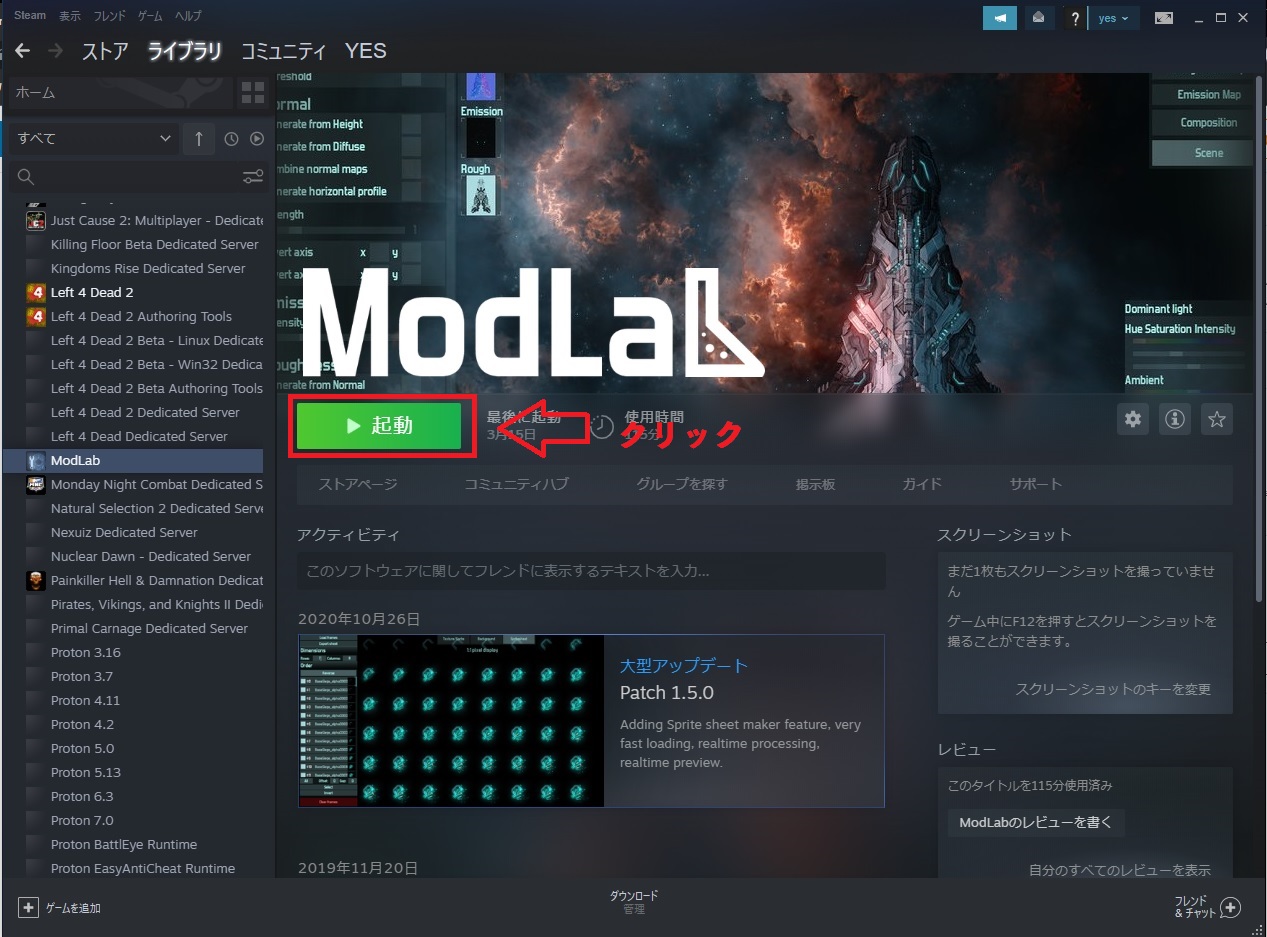
手順としては、「diffuseから元画像を読み込み」→「Generate from diffuse」をクリック」→「normal map」を選択(図-2)
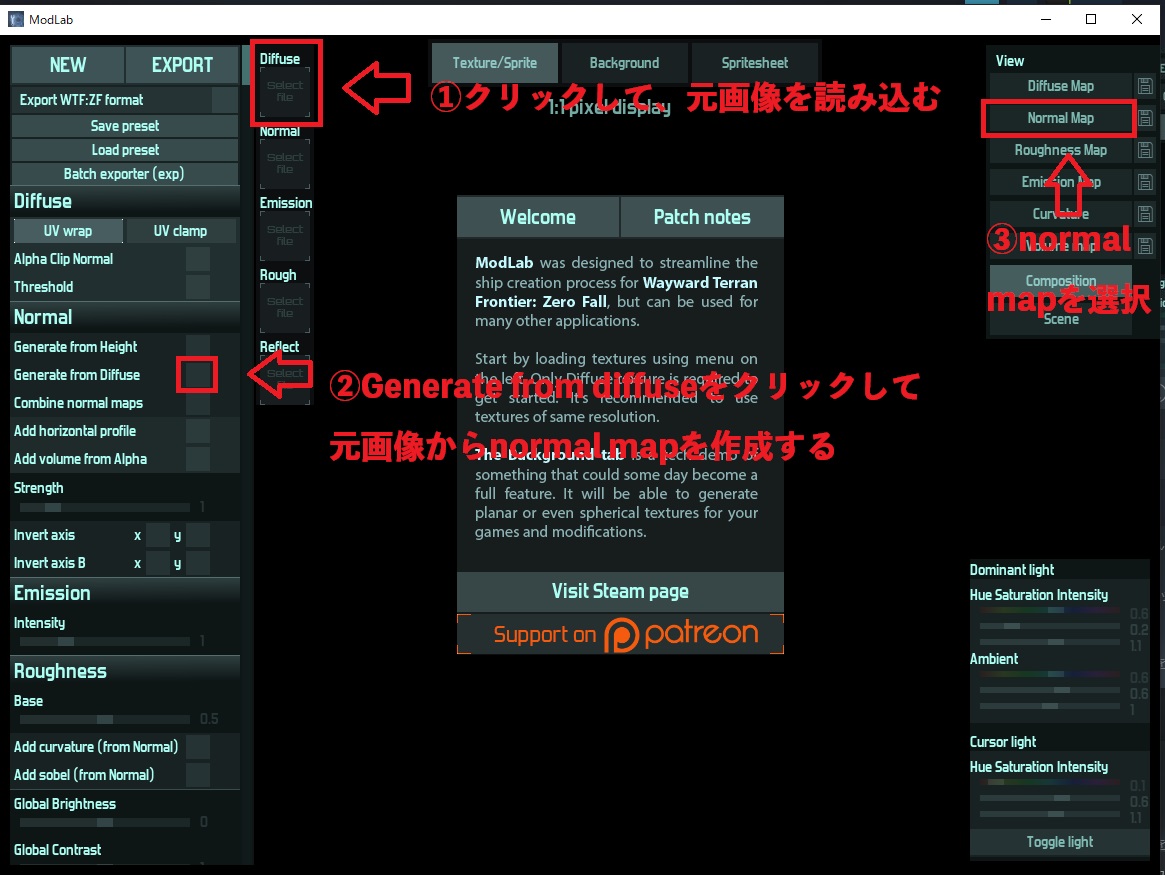
そうすると、元画像がnormap mapに変換されたものが表示されます
この状態で①の部分で各スライドバーで凹凸の表現を調整していきます。
思い通りの凹凸になったら、②の保存ボタンを押せば、normal mapが保存できます(図-3)
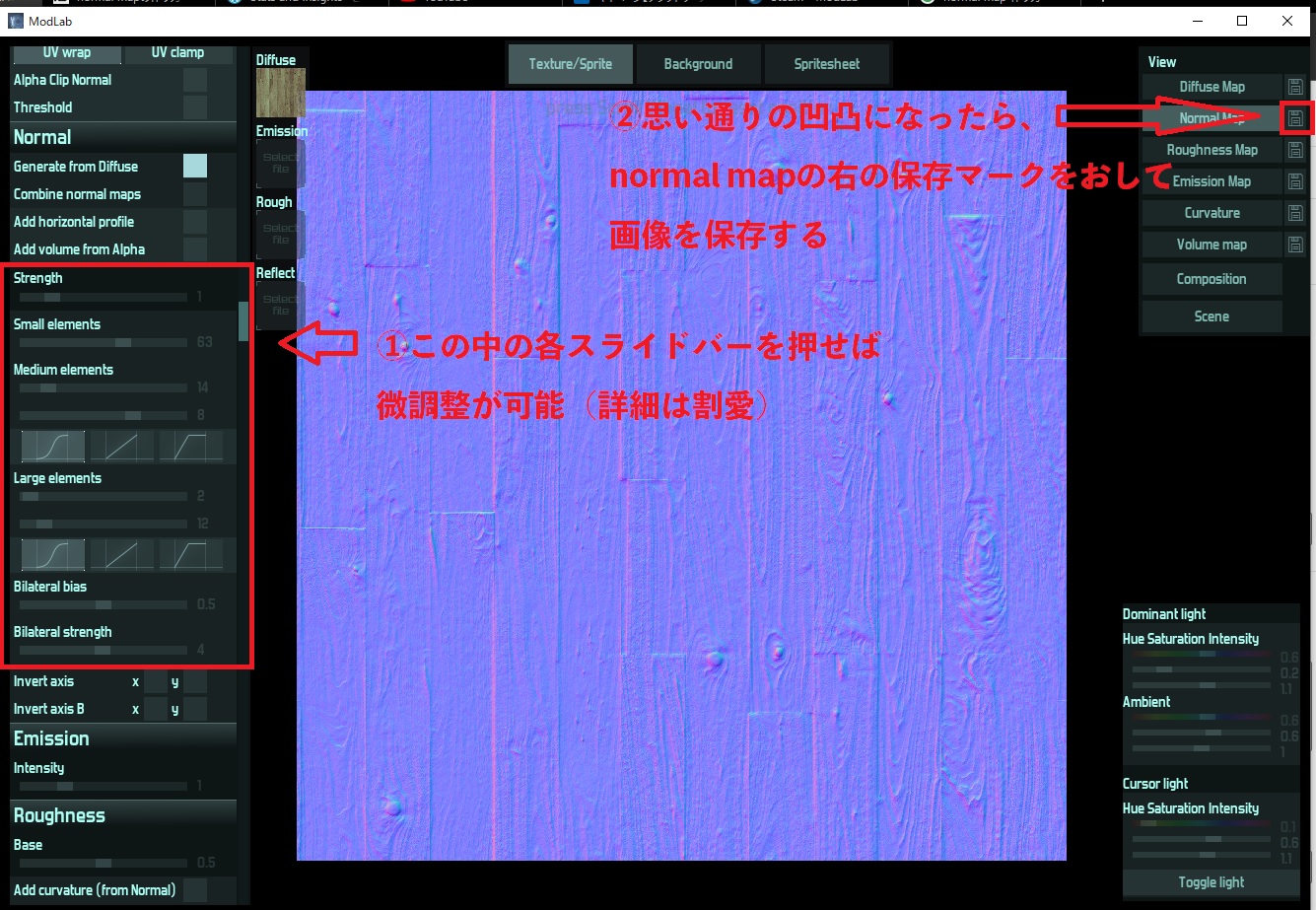
なお、保存画像はpng形式で保存されますが、そのまま3dsmaxで読み込めるので問題ありません。
jpegにしたい方はphotoshopで変換可能です。
(筆者はpngのまま使用しています)
まとめ
normal mapの作り方を紹介しました。
実際にはソフトウェアの紹介になりましたが、
これを使えば簡単にnormal mapを作れるので、
ぜひ使ってみてください。
ちなみに、normal mapを作る前に、
しっかりとテクスチャーを作れるようになりましょう。
参考に記事のリンクを載せておきます。
「正しいテクスチャーの作り方(基本編)」
パターン化したようなテクスチャーだと、normal mapももちろんパターン化してしまいます。
まずは、テクスチャーの作り方の基本を押さえてから、
normal mapを作成するようにしましょう。